Vista geral
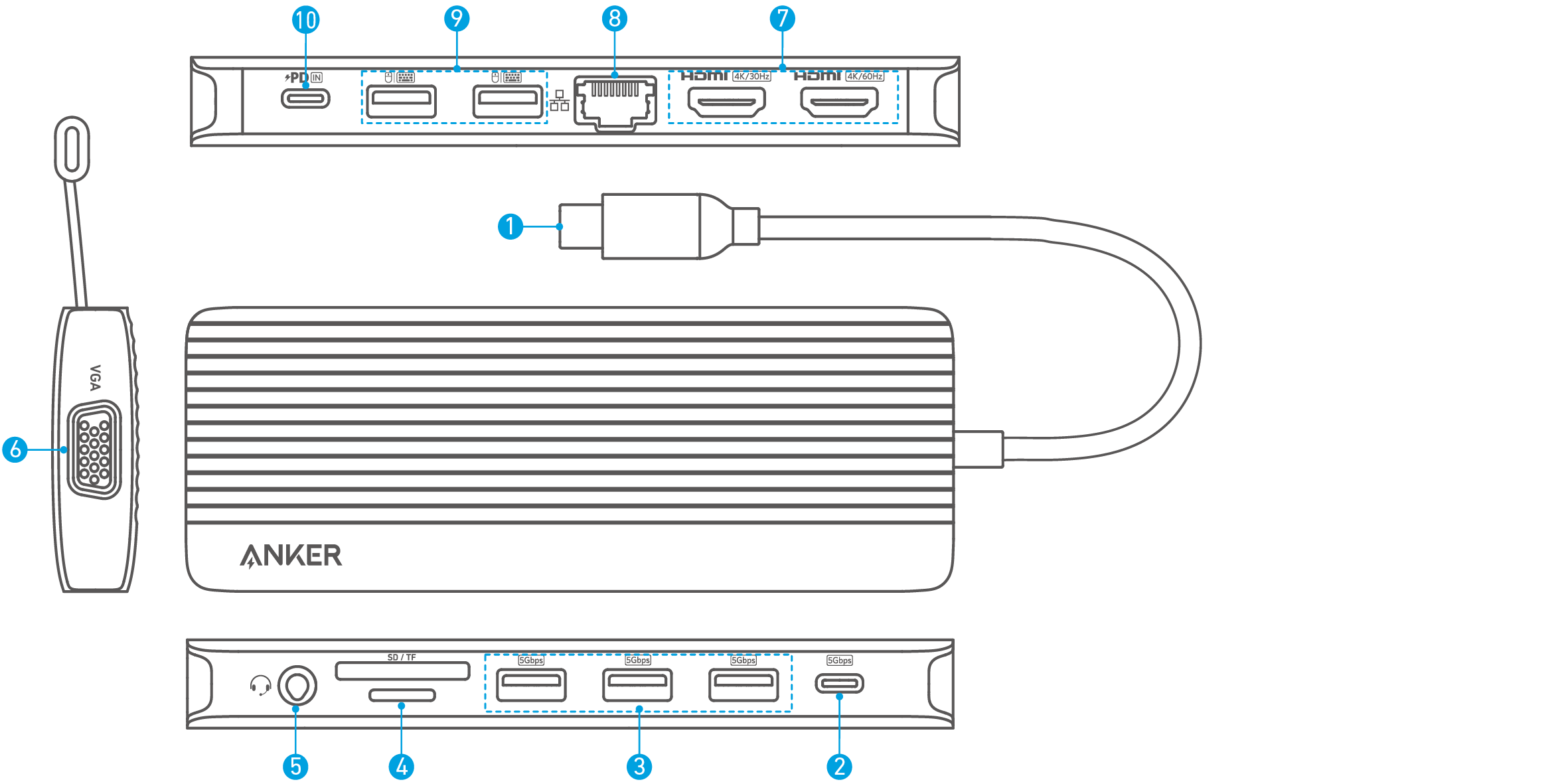
|
Porta |
Descrição | |
|
❶ |
Porta USB-C (Conecta ao Host) |
Conecta-se a um laptop. |
|
❷ |
Porta de Transferência de Dados USB-C |
Transferência de dados de 5 Gbps. |
|
❸ |
Porta de Transferência de Dados USB-A |
Transferência de dados de 5 Gbps. |
|
❹ |
Slot para Cartão SD / microSD |
|
|
❺ |
Áudio ENTRADA / SAÍDA |
Conecte-se a fones de ouvido ou outros dispositivos com um conector AUX de 3,5 mm. |
|
❻ |
VGA |
Conecta-se a um dispositivo com porta VGA para transmitir vídeo em resoluções de até 1080p@60Hz. |
|
❼ |
Porta HDMI |
Conecta-se a um dispositivo com porta HDMI para transmitir vídeo em resoluções de até 4K. |
|
❽ |
Porta de Ethernet |
Conecta-se a um roteador ou modem a 10 / 100 / 1.000 Mbps. |
|
❾ |
Porta de Transferência de Dados USB-A |
Conecta-se a um dispositivo USB-A para suportar transferência de dados em velocidades de até 480Mbps. |
|
❿ |
PD-IN Porta |
|
Especificações
|
Velocidade de Transferência de Dados |
5 Gbps |
|
Sistemas Suportados |
macOS 12 ou posterior, Windows 10 ou posterior. |
|
Dispositivos suportados. |
Compatível com laptops e tablets Windows USB-C. |
Visão geral do produto
|
Sistema Operacional |
Windows OS |
O macOS | ||||
|
Saídas de vídeo |
VGA |
HDMI 4K@60 |
HDMI 4K@30 |
VGA |
HDMI 4K@60 |
HDMI 4K@30 |
|
Monitor Único |
1080p@60Hz |
- |
- |
1080p@60Hz |
- |
- |
|
- |
4K@60Hz |
- |
- |
4K@60Hz |
- | |
|
- |
- |
4K@30Hz |
- |
- |
4K@30Hz | |
|
Monitor Duplo |
1080p@60Hz |
4K@30Hz |
- |
1080p@60Hz |
1080p@60Hz |
- |
|
1080p@60Hz |
- |
4K@30Hz |
1080p@60Hz |
- |
1080p@60Hz | |
|
- |
4K@30Hz |
1080p@60Hz |
4K@30Hz |
4K@30Hz | ||
|
Monitor Triplo |
1080p@60Hz |
1080p@60Hz |
1080p@60Hz |
1080p@60Hz |
1080p@60Hz |
1080p@60Hz |
Nota: A tabela acima mostra as resoluções máximas suportadas por este hub. A saída de exibição real pode variar dependendo das especificações do dispositivo hospedeiro.
Configurações Gráficas
Configurações Gráficas para o Windows 11.
1.Conecte seu laptop e os monitores através do hub e clique em "Configurações de exibição".
2.Identifique os números de exibição para cada monitor.
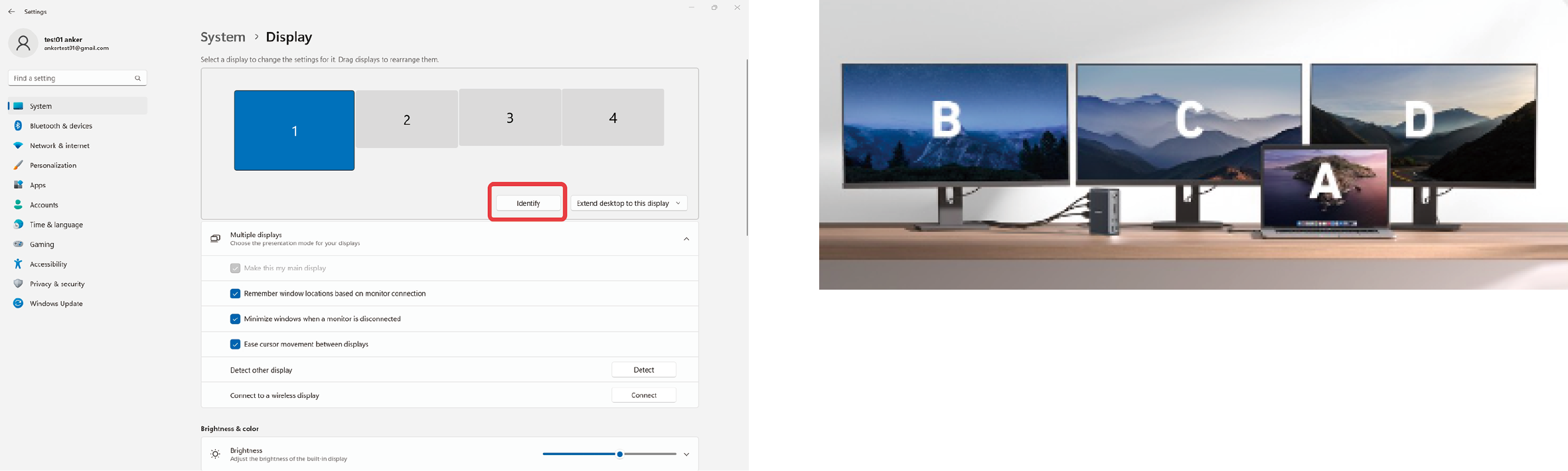
3.Configurações de Espelhamento de Tela e Extensão de Tela
Exibição de Espelho
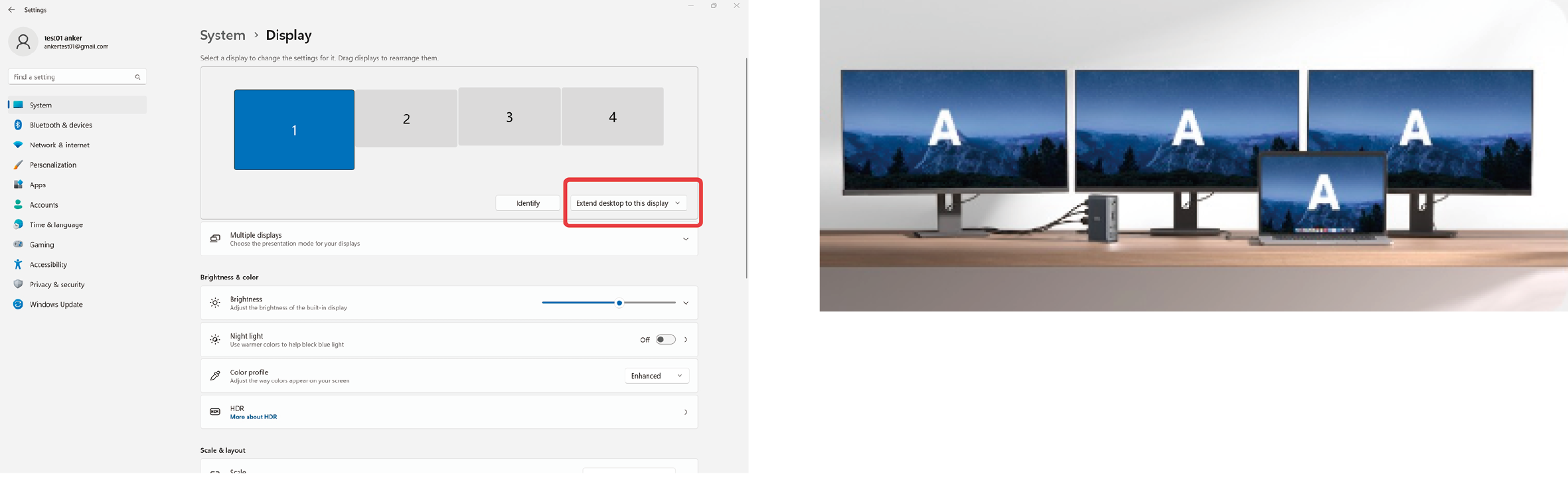
Ampliar Exibição
Exibir conteúdo diferente em cada uma das quatro telas, incluindo o laptop.
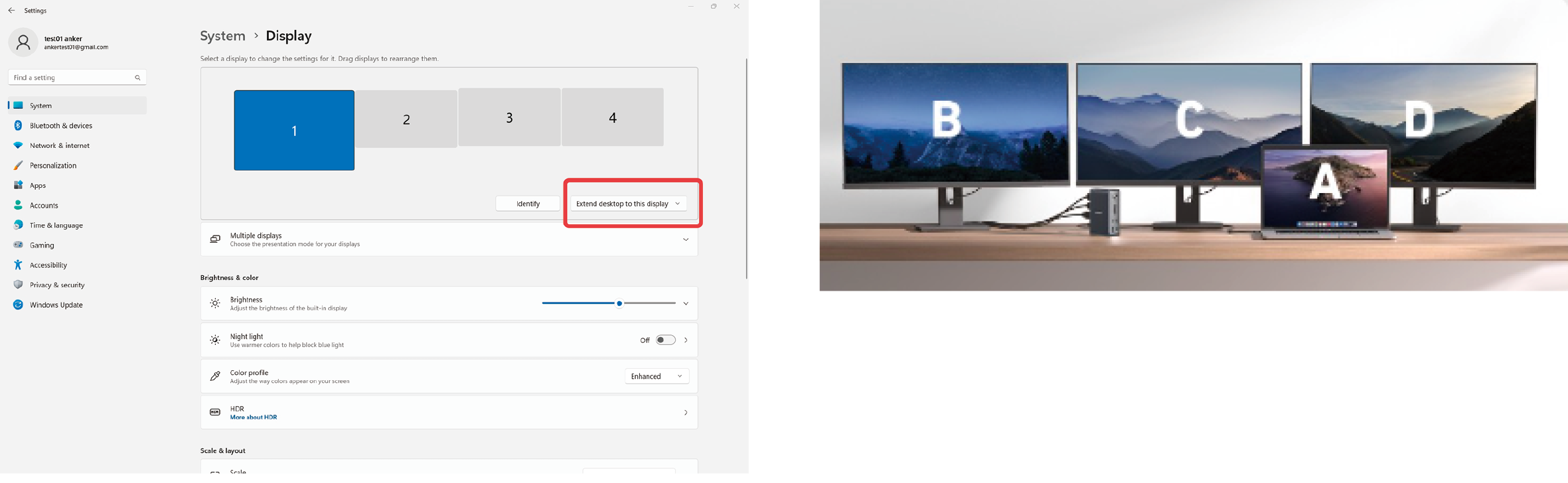
Exibir conteúdo diferente em três telas e no laptop.
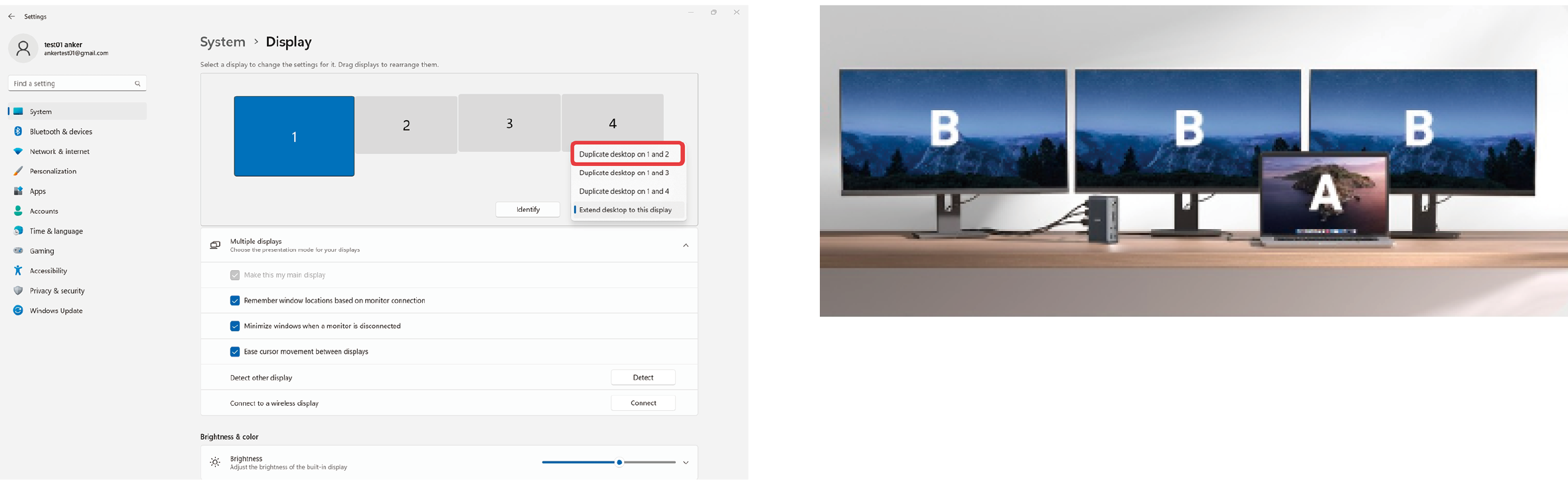
Feche um display e mostre conteúdo diferente em três telas.
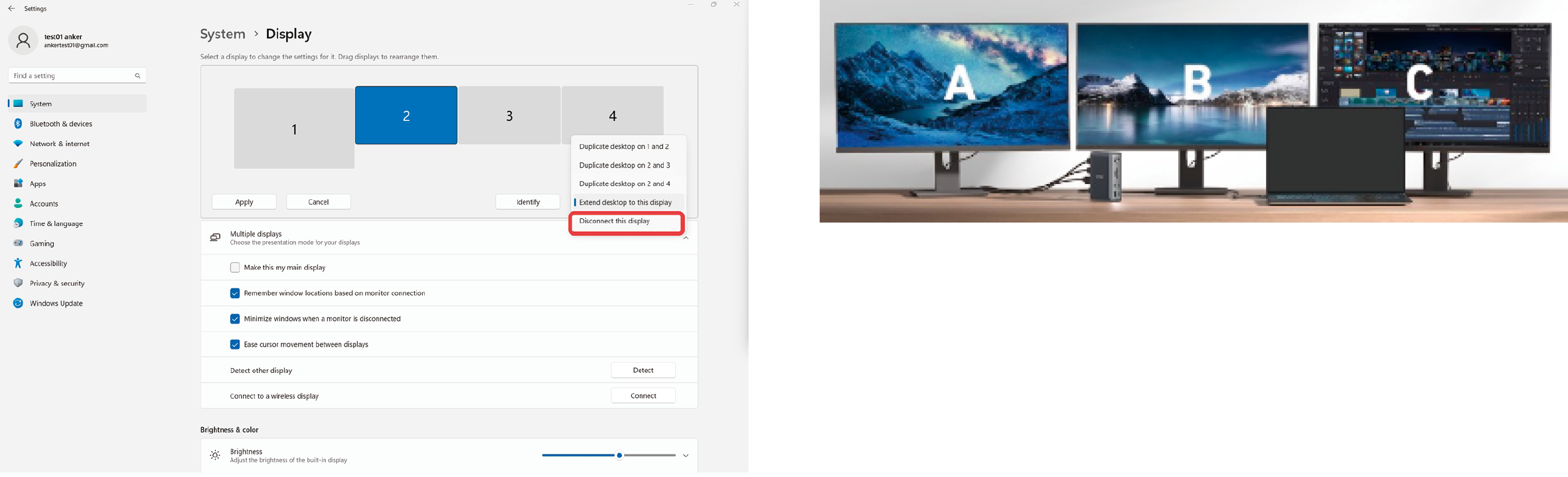
4.Configurações de Resolução e Taxa de Atualização
Configurações de Taxa de Resolução
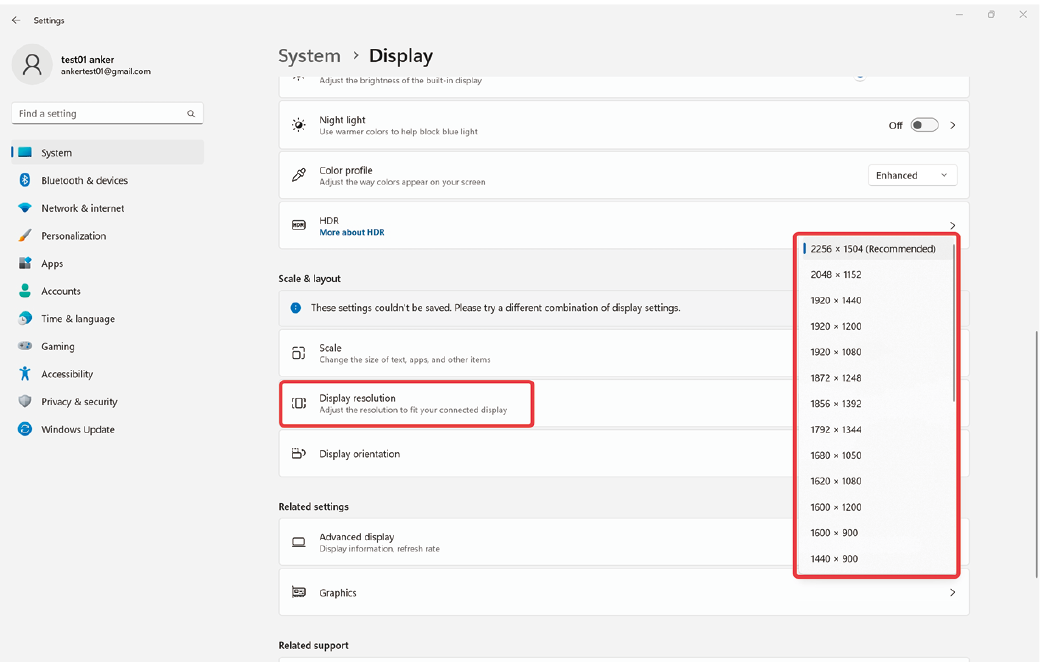
Configurações de Taxa de Atualização
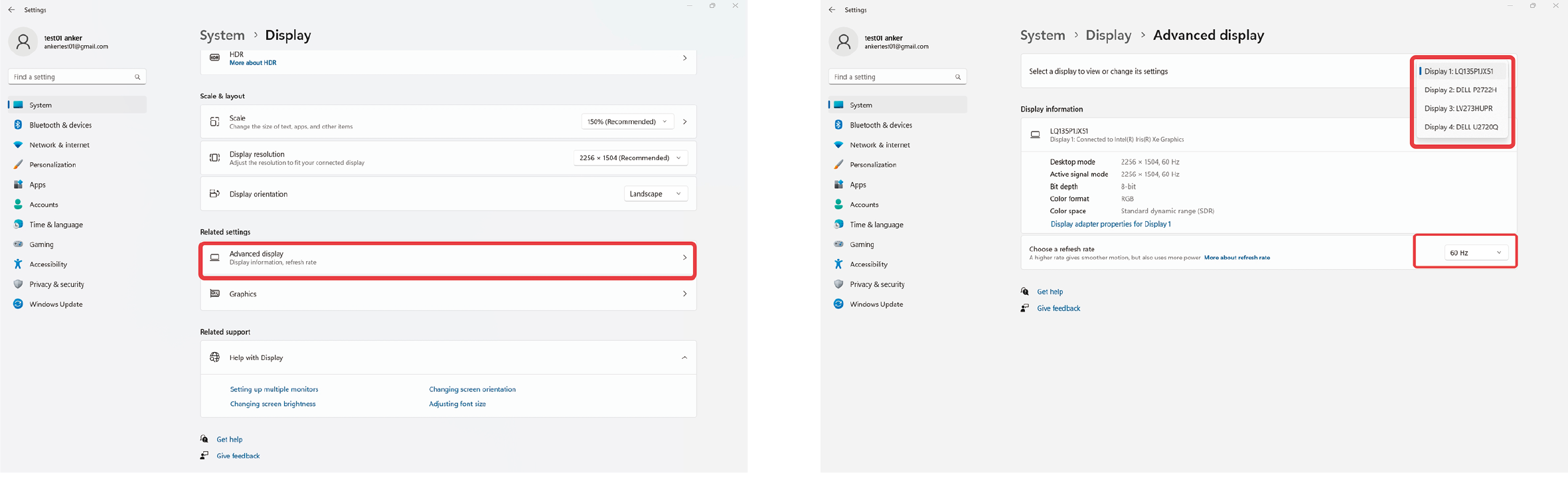
Configurações gráficas para MacBook.
1.Conecte seu laptop e monitores através do hub. Em seguida, clique no logotipo da Apple no canto superior esquerdo, seguido por "Preferências do Sistema" e "Monitores".
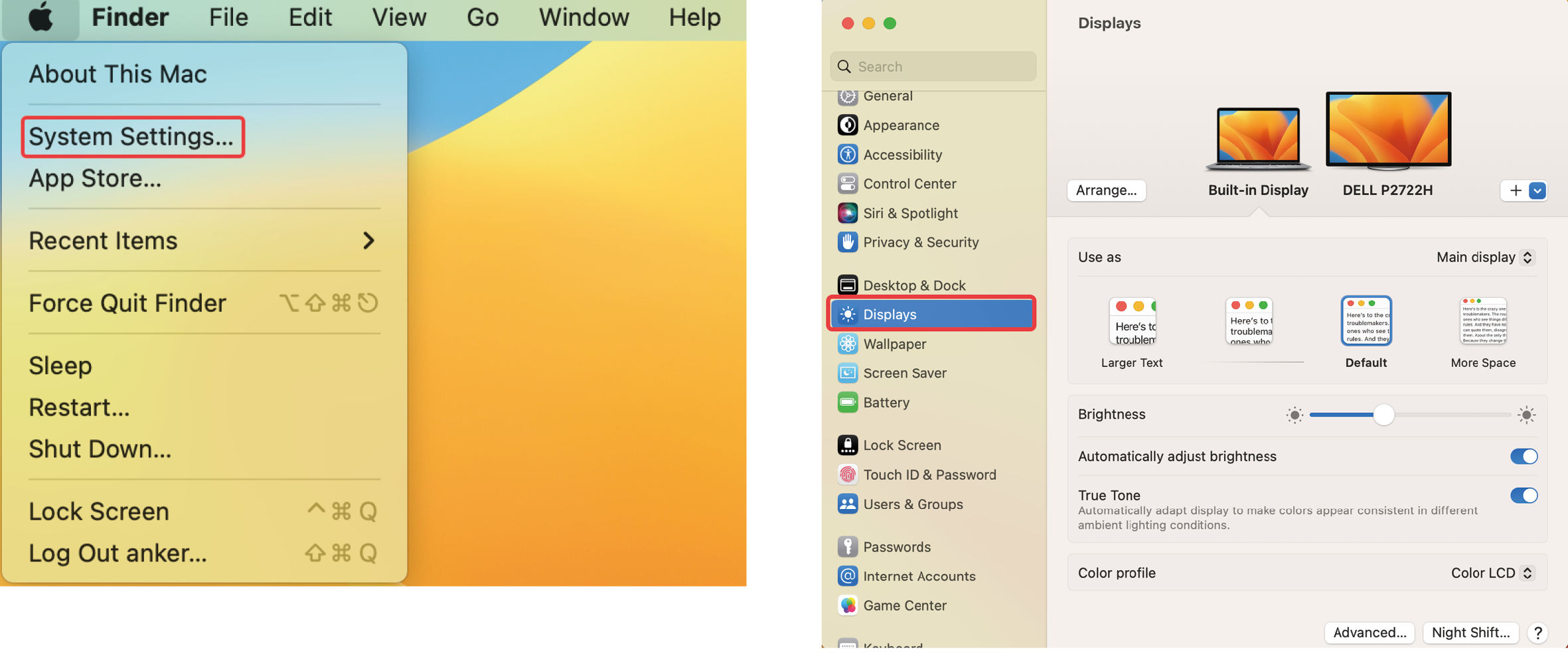
2.Configurando as Configurações de Exibição.
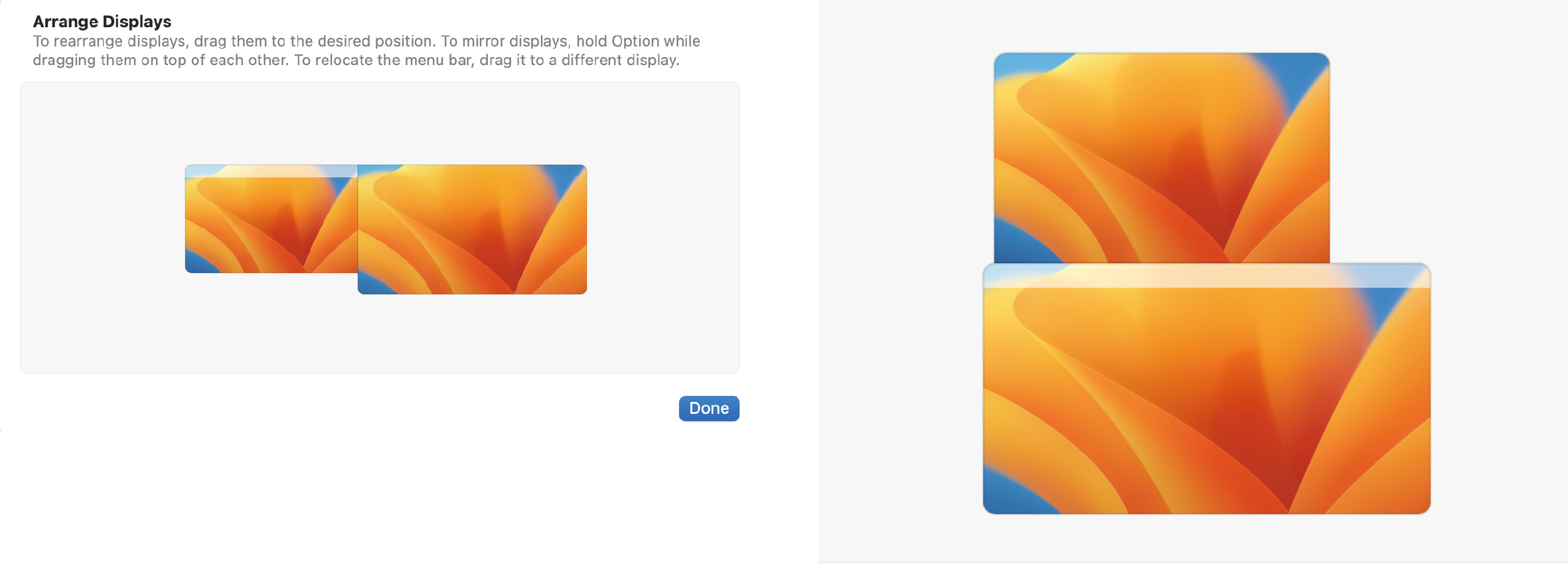
3.Configurações de Espelhamento de Tela e Extensão de Tela
O MacBook suporta dois modos estendidos conforme mostrado abaixo:
Ampliar Exibição:
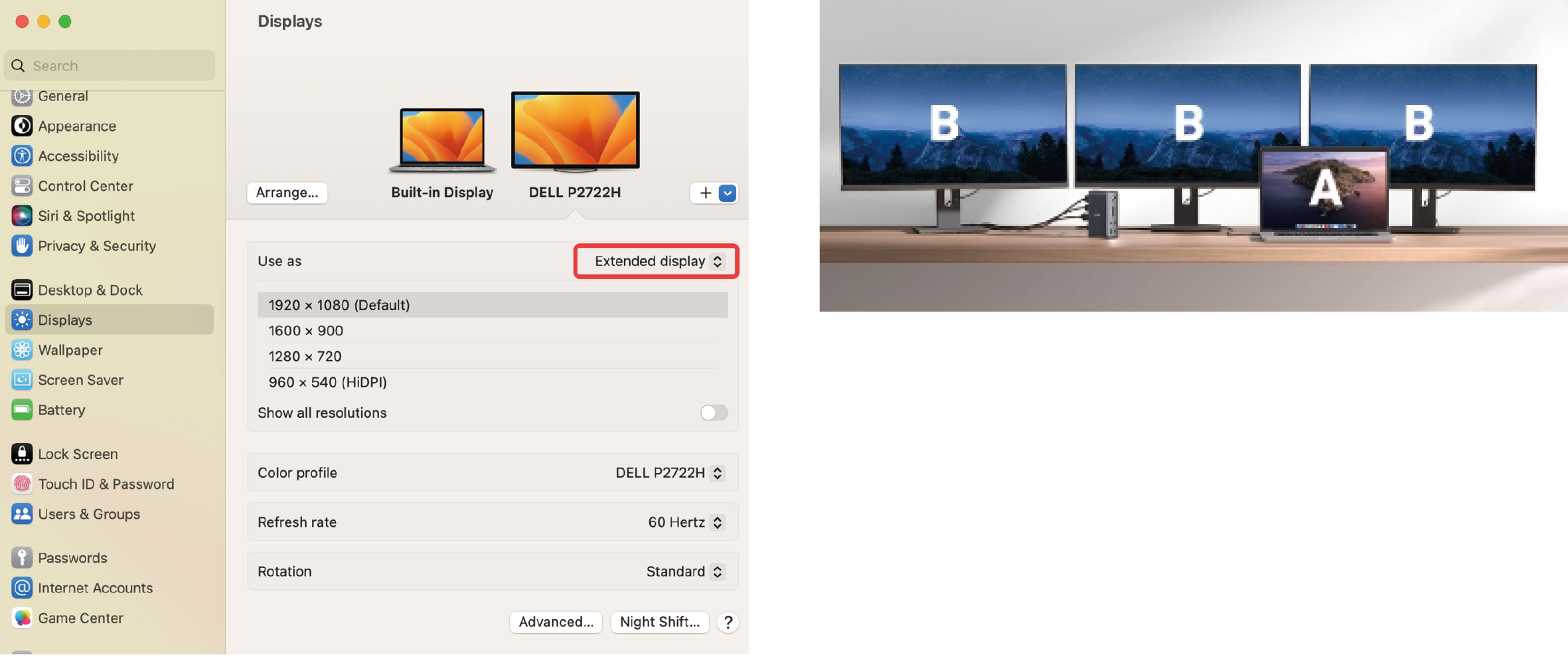
Exibição de Espelho:
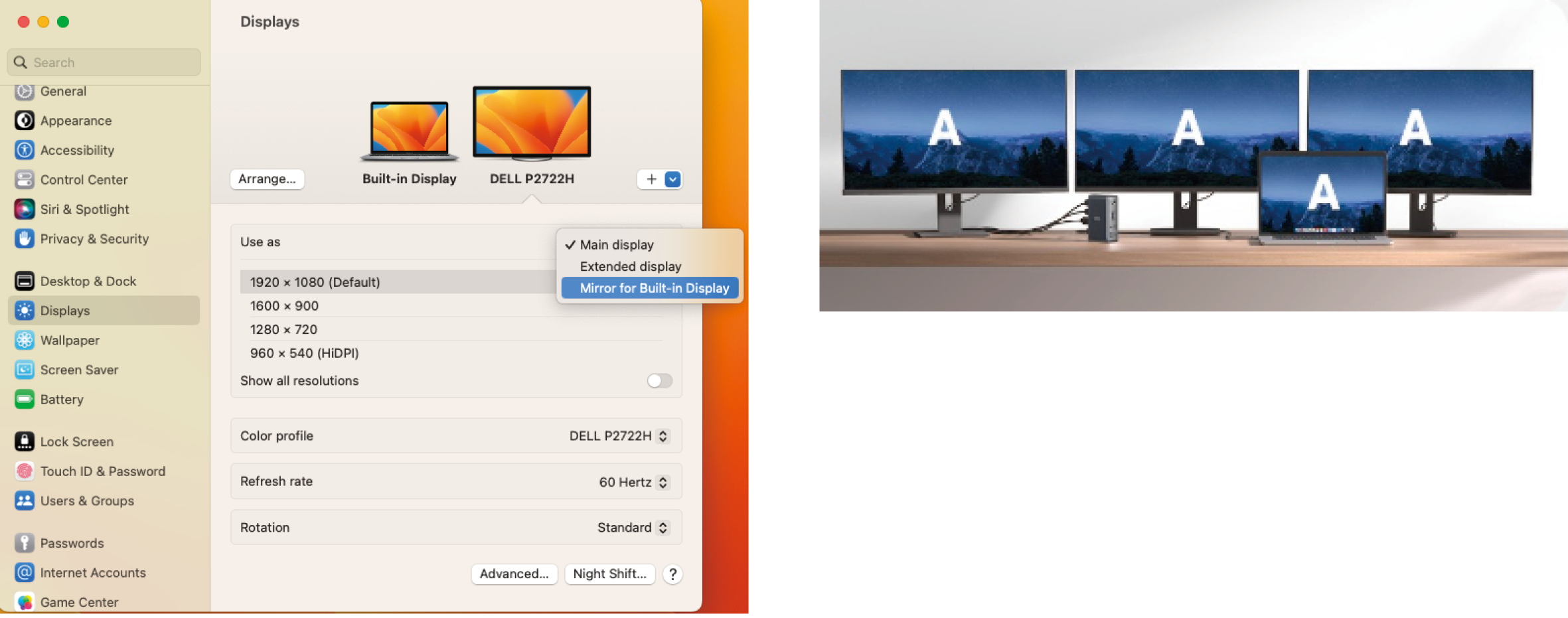
4.Configurações de Resolução e Taxa de Atualização
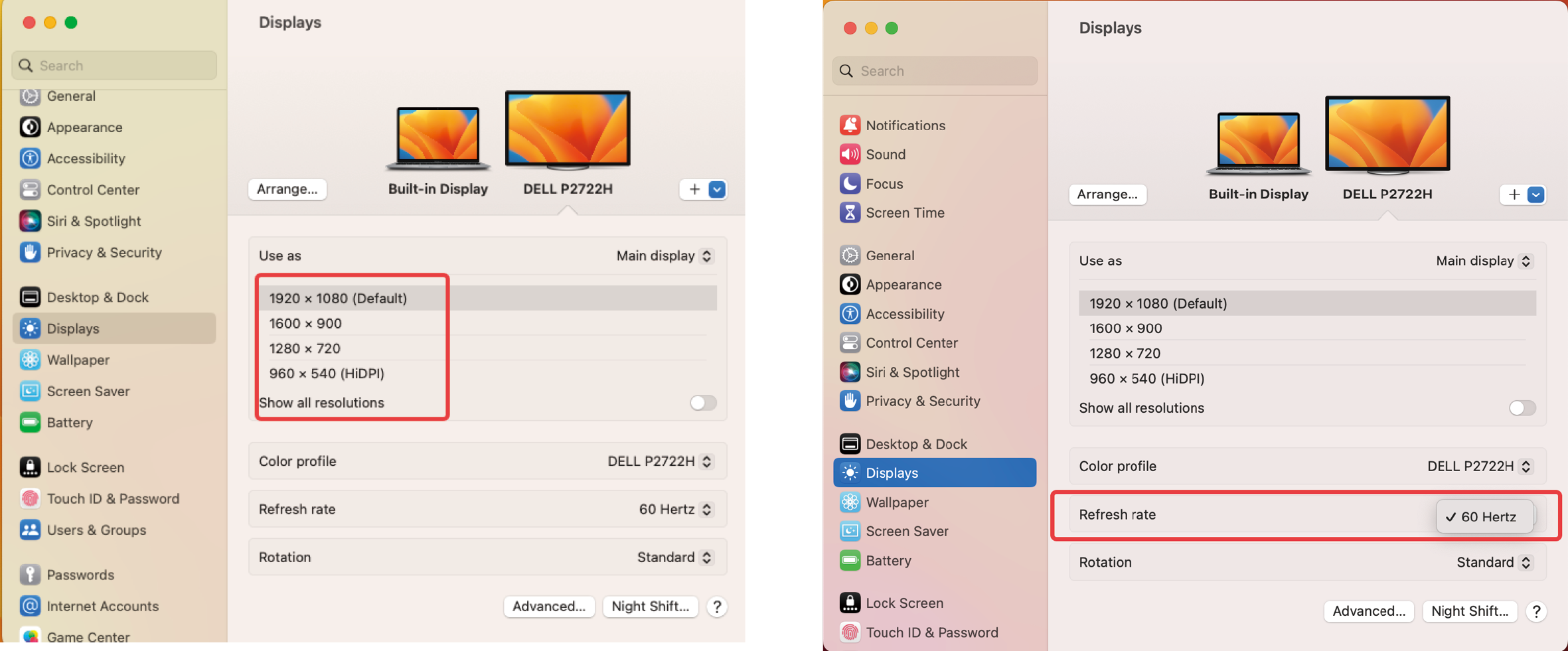
Lista de Modos de Saída de Vídeo.
Por favor, observe que as etiquetas A / B / C / D representam diferentes disposições de conteúdo exibidas na tela.
|
Sistema Operacional |
Número de Displays. |
Tela do Laptop |
VGA |
4K@60 HDMI |
4K@30 HDMI |
|
Windows OS |
Um ecrã |
A |
B |
- |
- |
|
A |
- |
B |
- | ||
|
A |
- |
- |
B | ||
|
Dois ecrãs |
A |
B |
C |
- | |
|
A |
B |
- |
C | ||
|
A |
- |
B |
C | ||
|
Três ecrãs |
A |
B |
C |
D | |
|
O macOS |
Um ecrã |
A |
B |
- |
- |
|
A |
- |
B |
- | ||
|
A |
- |
- |
B | ||
|
Dois ecrãs |
A |
- |
B |
B | |
|
A |
B |
B |
- | ||
|
A |
B |
- |
B | ||
|
Três ecrãs |
A |
A |
A |
A | |
|
A |
B |
B |
B |
Resolução de problemas para Hub de Exibição Múltipla.
1.Hub USB-C não está funcionando.
1.Tente um dispositivo USB de trabalho diferente para ver se ele funciona normalmente quando conectado às portas.
2.Teste o hub com outro laptop para ver se o problema persiste.
3.Desconecte o hub do seu computador e desconecte todos os dispositivos por pelo menos 5 minutos. Em seguida, reinicie seu laptop, reconecte o hub e verifique se o problema foi resolvido.
2.Função anormal do Hub após atualização do macOS Ventura 13.0.
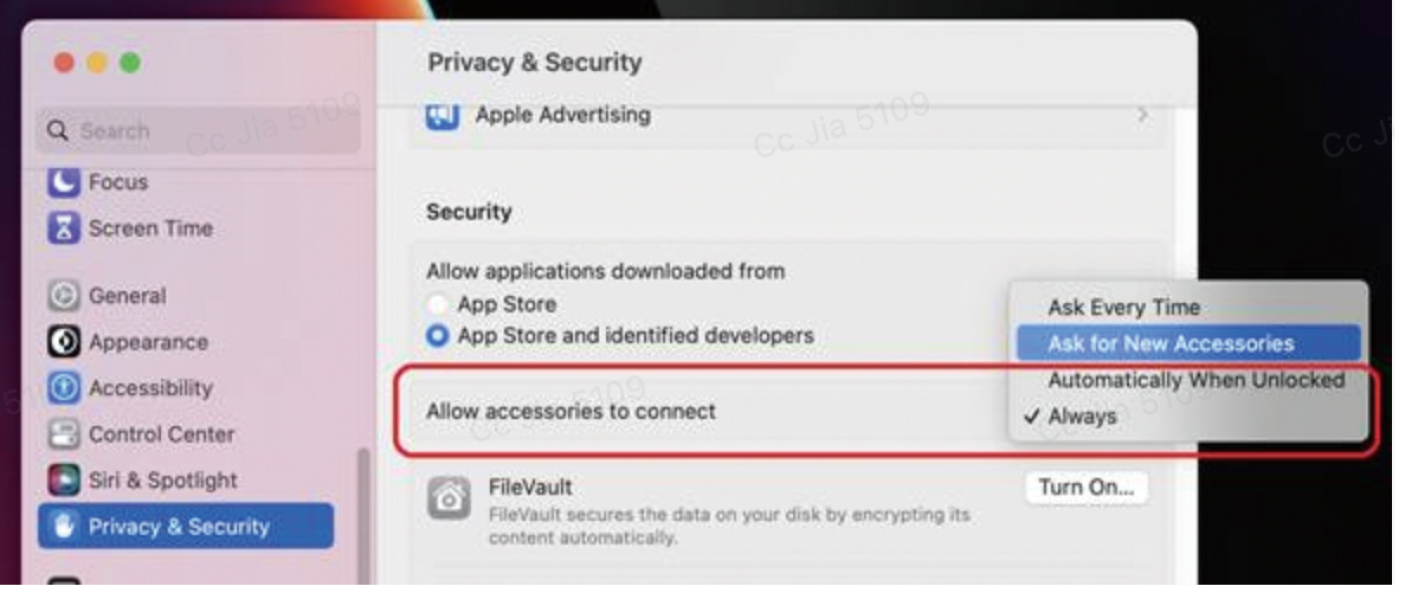
Não está funcionando: Configure seu MacBook com base na imagem anexada.
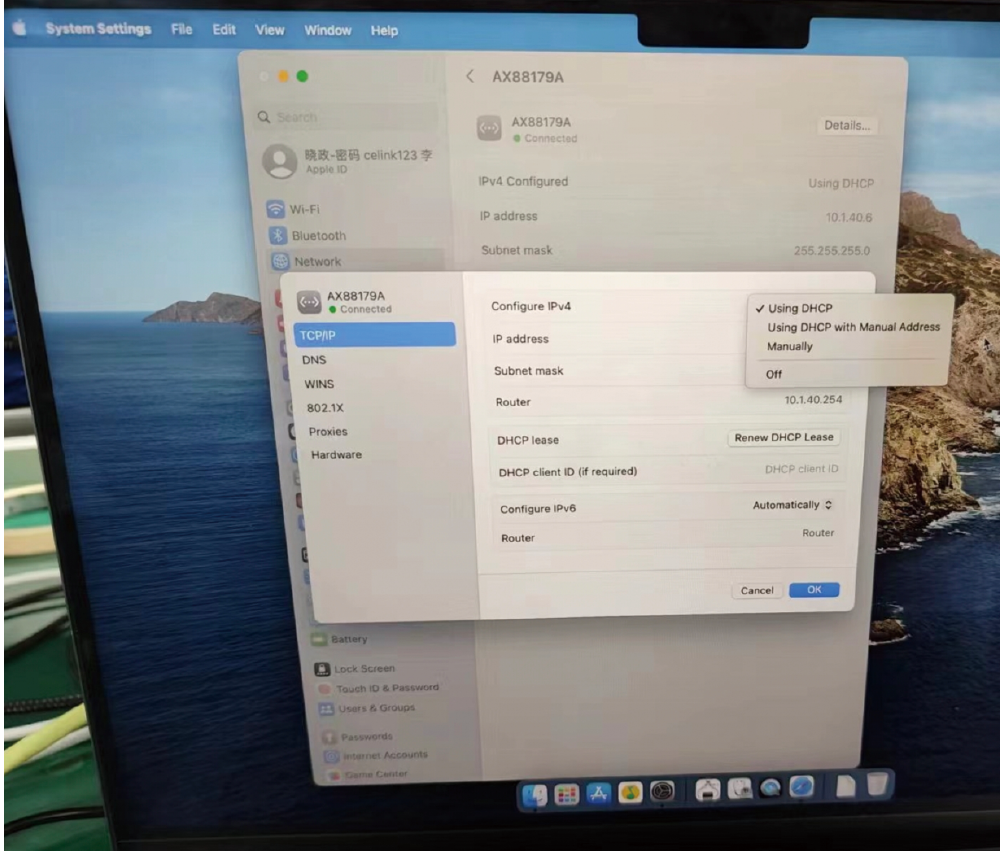
Porta Ethernet funciona de forma anormal: Configure seu MacBook com base na imagem anexada.
3.Problemas de exibição
a. Sem exibição.
- Certifique-se de que a porta USB-C do seu laptop suporta o modo Alt do DisplayPort.
- Teste com um laptop diferente que tenha uma porta USB-C compatível.
- Tente um cabo HDMI ou monitor diferente.
- Conecte diretamente o cabo HDMI ao seu dispositivo para verificar a conexão estável.
- Verifique a entrada correta do monitor.
- Desconecte o hub do seu computador e desconecte todos os dispositivos por pelo menos 5 minutos. Em seguida, reinicie seu laptop, reconecte o hub e verifique se o problema foi resolvido.
- Atualize o driver de gráficos do seu computador. Faça o download no site oficial ou entre em contato com o suporte técnico.
b. Exibição sem áudio.
- Verifique se o modo de saída de áudio está configurado para um dispositivo HDMI.
- Teste com um player de mídia diferente.
- Tente com outro laptop que tenha uma porta USB-C e suporte ao modo DisplayPort Alt.
- Tente um cabo HDMI ou monitor diferente.
- Para o som do vídeo, certifique-se de que o cabo HDMI esteja conectado corretamente.
c. Problemas de resolução
- Confirme se a porta USB-C do seu laptop suporta o modo DisplayPort Alt 1.4 ou 1.2. Para fazer isso, consulte o manual do usuário do dispositivo, entre em contato com o vendedor ou verifique o site do fabricante.
- Verifique se o monitor e o cabo HDMI suportam a resolução e taxa de atualização definidas em seu dispositivo.
- Tente um cabo HDMI ou monitor diferente.
- Tente com outro laptop que tenha uma porta USB-C e suporte ao modo DisplayPort Alt.
- Desative o HDR se estiver ativado.
- Ajuste a resolução usando o aplicativo EasyRes para Mac.
4.Problemas de Ethernet
Se o seu laptop for um MacBook com chip Intel ou um laptop Windows, siga estes passos:
a. Navegue até "Software e Ferramentas".
b. Selecione "Drivers" no menu.
c. Selecione "USB Ethernet ICs" nas opções.
d. Selecione "AX88179" da lista.
e. Baixe os drivers apropriados para o seu sistema operacional em:
- https://www.realtek.com/en/component/zoo/category/network-interface-controllers-10-100-1000m-gigabit-ethernet-usb-3-0-software
- https://www.asix.com.tw/en/support/download
a. Para laptops Mac, redefina o SMC. Consulte: https://mac-adviser.com/como-resetar-smc-macbook-pro/
b. Para MacBooks com chip M1/M2, atualize para a versão mais recente do macOS.
c. Desconecte o hub e todos os dispositivos, aguarde 5 minutos, em seguida, reinicie o seu laptop e reconecte.
d. Teste o hub em um laptop diferente.
e. Conecte o cabo de rede diretamente à porta Ethernet do seu computador para obter estabilidade.
f. Experimente diferentes cabos Ethernet, roteadores ou redes.
5.Problemas nas Portas de Dados USB-A e USB-C.
a. Confirme se os dispositivos USB funcionam normalmente sem o hub.
b. Tente um dispositivo USB de trabalho diferente para ver se ele funciona normalmente quando conectado às portas.
c. Tente conectar este hub a um laptop diferente para determinar se o problema persiste.
d. Se você estiver usando um laptop com Windows, atualize o driver USB para a versão mais recente para resolver possíveis problemas relacionados ao driver. Consulte: https://www.thewindowsclub.com/fix-unknown-usb-device-descriptor-request-failed-error-on-windows-computers
- Desconecte o hub do seu computador e desconecte todos os dispositivos por pelo menos 5 minutos. Em seguida, reinicie seu laptop, reconecte o hub e verifique se o problema foi resolvido.
e. Se você estiver enfrentando atrasos com dispositivos sem fio, considere usar alternativas com fio. Os hubs USB 3.0 podem interferir às vezes com as conexões sem fio, afetando seu desempenho. Para evitar isso, conecte dispositivos sem fio diretamente à porta do host do seu computador ou use um cabo de extensão USB 2.0 para afastar o dispositivo sem fio do hub USB 3.0.
6.Problemas no slot do cartão SD/microSD.
a. Teste o hub em um computador diferente.
b. Teste um cartão diferente no slot do cartão para verificar se o problema está relacionado ao cartão específico.
c. Certifique-se de que o cartão esteja firmemente pressionado no slot usando sua unha.
- Desconecte o hub do seu computador e desconecte todos os dispositivos por pelo menos 5 minutos. Em seguida, reinicie seu laptop, reconecte o hub e verifique se o problema foi resolvido.
d. Se o cartão for legível, mas não gravável, formate o cartão (garanta primeiro a cópia de segurança dos dados) usando o formato "ExFAT".
7.Problemas na Porta de Áudio
Desconecte o hub do seu computador e desconecte todos os dispositivos por pelo menos 5 minutos. Em seguida, reinicie seu laptop, reconecte o hub e verifique se o problema foi resolvido.
a. Teste o hub em um computador diferente.
b. Tente usar diferentes fones de ouvido para determinar se o problema está nos próprios fones de ouvido.
c. Certifique-se de que o modo de saída de áudio esteja definido como "Fones de ouvido externos".
- Abrir Preferências do Sistema > Som > Saída > Fones de Ouvido Externos.
8.Problemas de sono
• Para evitar que o dispositivo desligue durante o modo de espera, siga estes passos:
- Acesse o Gerenciador de Dispositivos.
- Procure por Controladores de Barramento Serial Universal > Hub Raiz USB > Clique com o botão direito do mouse no Hub Raiz USB > Propriedades.
- Na guia "Gerenciamento de energia", desmarque a caixa "Permitir que o computador desligue este dispositivo para economizar energia" e clique em "OK". Reinicie o laptop/computador para ver se resolve o problema.
• Para usuários de Mac (antes do macOS Ventura), desmarque a caixa "Colocar discos rígidos para dormir quando possível" nas configurações de Economizador de Energia (modo Bateria e modo Adaptador de Energia).
- Teste em um computador diferente para verificar se o problema persiste.
• Para macOS Ventura 13.0.1, acesse "Bateria" > "Opções" > Defina "Ativar o Repouso do Sistema" como "Nunca". Reinicie o laptop/computador para ver se resolve o problema.
- Teste em um computador diferente para verificar se o problema persiste.





